Excel を中心に位置付けてクラウド、Office 365をどのように活用できるか、という話題になるわけだが、これまで「テーブル」機能や「データ モデル」によるデータ接続先としての「SharePoint リスト」、さらにデータを効率的に操作するツールである「PowerPivot」を紹介してきた。
エクセル方眼紙がクラウド導入の邪魔をする
しかし、そもそも実務で使っている Excel ブック、ワークシートが「エクセル方眼紙」ばかりだと、Office 365 や SharePoint は単純な「ファイル共有サーバー」か OneDrive for Business による「ファイルの退避先、バックアップ先」という使い道しかないだろう。
一般社団法人実践ワークシート協会 代表理事の田中亨 (OfficeTANAKAサイトの管理者といったほうが知っている人が多いだろう)が提唱している Excel ブック活用のための考え方 ~ Excel 活用のための5つの原則 ~ の中に「入力・計算・出力」がある。
Excel 活用のための 5つの原則 (実践ワークシート協会サイトより)
http://www.pwa.or.jp/%E4%B8%8A%E9%81%94%E3%81%AE%E3%81%9F%E3%82%81%E3%81%AE5%E3%81%A4%E3%81%AE%E5%8E%9F%E5%89%87/
http://www.pwa.or.jp/%E4%B8%8A%E9%81%94%E3%81%AE%E3%81%9F%E3%82%81%E3%81%AE5%E3%81%A4%E3%81%AE%E5%8E%9F%E5%89%87/
Excel にデータを入力する、入力されたデータを処理・計算する、処理・計算した結果をレポートや印刷として出力する、その「役割」や「フェーズ」をワークシート作成の際に「入力・計算・出力」として意識せよ、ということだ。
エクセル方眼紙は、この役割が入れ子になっている。まず最初に「出力用の表」を作成し、そこに計算・処理のためのワークシート関数を入れ、そのワークシートにデータを入力させ、その結果を印刷する、もしくは回収する、といった具合だ。エクセルブックで配られる「申請書」や「登録届」的なワークシートを目にすることは多いはずだ。
 |
| マイクロソフトがオンラインで提供しているテンプレートから作成 |
はじめから印刷をし、押印をして提出するようなものは Excel の印刷機能のメリットを十分に享受できるが、ブックで返信するような申請書などは、いったい回収した後でどう「集計」やデータの「再利用」をするのだろう。
選択肢などで図形の○を使っているものなどは、人間は目視で何を選択したか判断できるが、Excel は判断できない。(これをマクロで判断したい、などという無理・無駄・無茶な話も実際ある)
最悪なのは Excel 初級や入門コースなどで例題として出される「クロス集計表」だ。
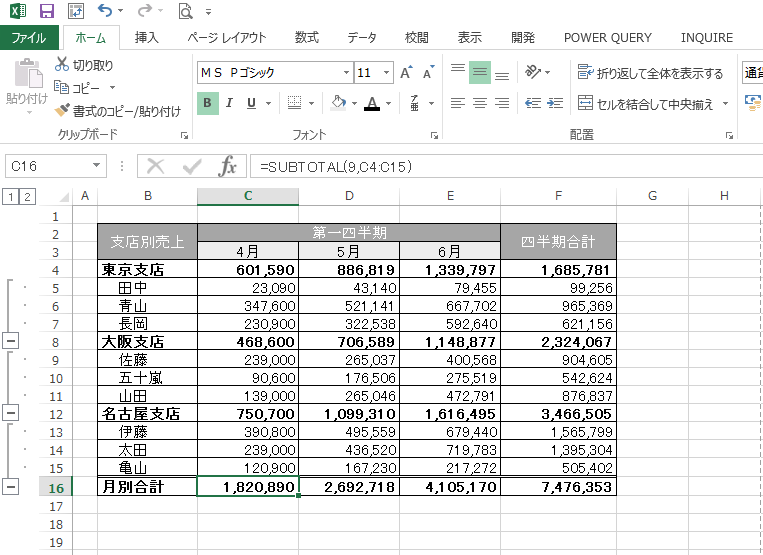 |
| よくある手で作成するクロス集計表 |
そのセルに入力するデータはいったいどこからもってきたのか?(このセルにデータを入力するために電卓を使っているユーザーを何人も目撃している)元のデータが変わったら、項目が増えたら、そのクロス集計表はどう直すのか。そもそも何故クロス集計のために用意されている最強機能である Pivot テーブルを教えないのか。事実、Pivot テーブルは「上級者編」として扱われることが多いが、ビジネスの現場にいる Excel ユーザーはクロス集計を使う場面が多いはずである。ワークシート関数などを覚える前に Pivot テーブルを覚えた方がはるかに効果的であると感じる人も多いだろう。このようなクロス集計表を手で作ってしまうと、そのワークシートに入力されたデータも、そのワークシート自体も「再利用」されないのは明白だ。
なぜこのような表を作ってしまうのか。その理由はワークシート作成時に「入力・計算・出力」を意識していないからである。また、意識せよと誰からも教わっていないからである。
クロス集計表が Excel 入門コースで使われる理由は「分析に便利なクロス集計」を教えることではない。罫線の引き方、SUM・SUBTOTAL関数の使い方、グラフの作り方、場合によっては実務で使い道が少ないアウトラインの使い方などを解説するためだけだ。さらに、入力・計算・出力の考え方からすれば、この表は手作業で作ってはいけない表なのだ。
入力・計算・出力から Office 365 の役割が明確になる
Office 365 特に SharePoint は「何でもできる魔法の箱」のような紹介をされるが、Exchange Online(メール)や Lync Online(メッセンジャー)に比べると、何をしてよいかがわかりづらいサービスである。しかし、Excel ユーザーからすると、この SharePoint Online こそ、Excel ユーザーが長年感じていた課題を解決してくれる場面が多い。
その課題とは「入力」である。
前提となるのは今扱っている表やテーブルが「1行1データの原則」に基づいて設計がされていることだ。
それができていれば SharePoint リストを入力で使えば以下が可能だ。
- だれがその「行」をいつ作成したか、さらに最終更新者はだれでいつかがわかる
- 簡単な集計やグループ化、並べ替えであれば SharePoint だけで可能である
- 入力や更新・修正はあくまで「行単位」であり、ブック全体をロックする必要がなくなる
- SharePoint リストのバージョン管理機能を使えば、バックアップを数世代とることができる
ただ、何度も書くか、SharePoint リストに対して過大な期待は禁物だ。
Excel で現状やれていることは SharePoint リストでも可能なことが多いが、そこから「もっと便利に」と期待して作りこむと難易度が急に高くなる場合が多い。
Excel で現状やれていることは SharePoint リストでも可能なことが多いが、そこから「もっと便利に」と期待して作りこむと難易度が急に高くなる場合が多い。
最初は、Excel で行われている「入力」の部分を SharePoint リストにまかせる、と割り切って付き合い始めるのが良いだろう。
そうやって、SharePoint リストより収集されたデータを「テーブル」という形で Excel にエクスポートすれば、「計算」のフェーズである。四則演算だけではなく、文字列操作や、フラグによる論理演算なども「計算」だ。この計算は「出力」のための下準備である。ワークシート関数を使う、VBA を使う、Pivot テーブルを使うなどなど、様々な方法が考えられる。
そして最後は「出力」だ。
この出力のフェーズでは「エクセル方眼紙のテクニック」を存分に使ってよい。なるべく参照のみの数式にしたいところだが、どうしても論理演算からそのセル(または結合セル)を「空白」にするなど一部の関数・数式による処理も入るだろう。重要なのは出力では「見た目のための処理」に留めるべきであり、データそのものの加工や計算は印刷のための出力シートでは可能な限り避けることでメンテナンス性の高いワークシートになる。
実践ワークシート協会でも、VBA セミナーの受付はメールでいただき、そのデータを SharePoint リストに複数人で登録している。(もちろんメールボックスは共有メールボックスを使い、複数の人がメールを確認できるようにしている)アイテムを登録する時点で各開催日の申込み人数や、登録した受講者への受付、お断りといったステータスを管理している。受講者によっては「請求書」や「領収書」を希望する場合があり、その時は、SharePoint リストにデータ接続された Excel から氏名や宛先、受講コースや金額といったデータを抜出し、エクセル方眼紙テクニックで作成された「請求書ワークシート」や「領収書ワークシート」からデータを参照し、印刷している。
今後は Excel だけではない「入力・計算・出力」の考え方
前回紹介した Excel Services などはまさに「入力・計算・出力」の「出力」の部分で活用される機能だ。
このように、実践ワークシート協会の田中が提唱している「入力・計算・出力」も、Excel だけの要素で考える時代が終わりつつあると感じている。(まだ、Excel の世界だけでも浸透していない考え方であり、今後も実践ワークシート協会はこの考え方を Excel ユーザーに啓蒙していかなければならないが。)
Excel + Office 365 で「入力・計算・出力」の考え方を使って、今利用しているブックを見直し、適切な機能をそれぞれのフェーズで使うことが今後ますます求められることになるだろう。そして、それを適切に見極め、利用できるユーザーが本当の意味で Office 365 のメリットを享受することができるのではないだろうか。
その可能性を一番持っているのは Excel を使いこなしているユーザーであると考える。











0 コメント:
コメントを投稿